什么文件最占空间?|帮你找出计算机最占空间的大文件
电脑的容量是有限的,所以为了电脑能保持一个良好的运行环境,我们需要定期给电脑“瘦瘦身”,但在给您电脑清理空间之前,我们需要了解电脑一些文件的情况,清楚哪些是占用空间的大文件,哪些是不怎么占用空间的,所以下文,小编将教你学会这项技能。感兴趣的话一起来看看吧!
1、打开360安全卫士主界面,点击右下角的“更多”;
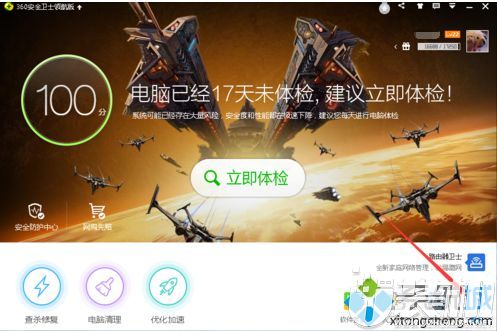
2、查看全部工具,找到系统工具中的“查找大文件”并点击打开;
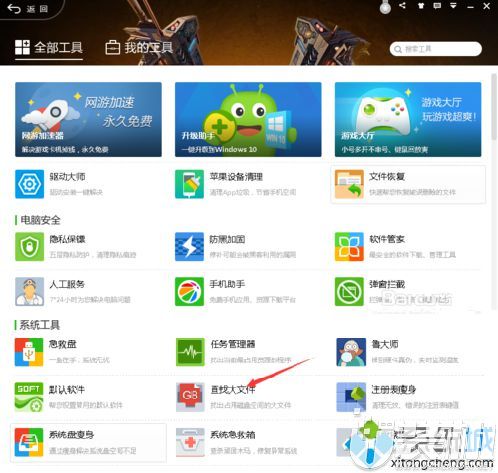
3、选择需要扫描的范围,勾选下方的“全选”和“跳过扫描重要文件”复选框;
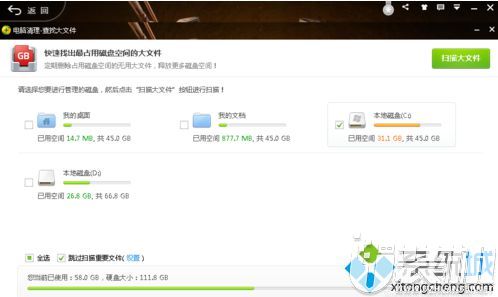
4、点击“设置”,可以自定义扫描的文件类型,比如,取消“Ghost软件镜像文件”的勾选,点击确定;
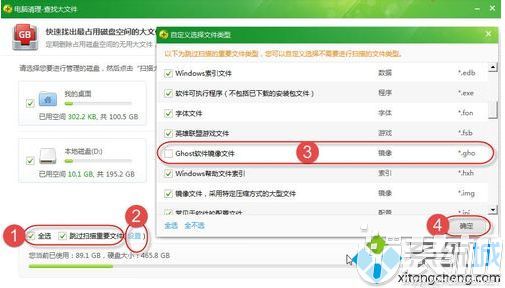
5、设置好了之后,点击右上角的“扫描大文件”;

6、扫描结束后,可以查看到扫描结果,点击右侧“绿色圆圈”(代表其他类文件),在左侧会显示出所有“其他类”的大文件,可以勾选需要删除的大文件,比如可以删除查找到的重复备份文件,来节省磁盘空间。
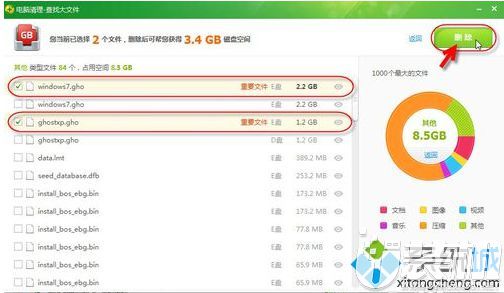
综上所述,关于什么文件最占空间的问题,小编在上文已经给你带来了答案,更多精彩内容请继续关注重装系统!
-
 下载
下载叶罗丽娃娃店安卓版
经营策略 | 103.29 MB
在叶罗丽娃娃店安卓版中,每一帧都仿佛是一幅精心绘制的治愈系画作,场景与人物的刻画细腻至极,仿若置身于一个高清的梦幻世界。叶罗丽娃娃店安卓版还搭载了琳琅满目的服装饰品,以及生动的动态效果,让每一次游戏体验都充满了真实感,让人一眼便沉醉于这个充满魅力的娃娃世界。
-
 下载
下载天地劫幽城再临官网版
角色扮演 | 1.82 GB
踏入天地劫幽城再临官网版的世界,您即将开启一段国风浓郁、奇幻交织的武侠之旅。在这里,电影级的故事叙述方式将您紧紧吸引,仿佛置身于银幕之下,每一个情节都让您热血沸腾,每一次冒险都令您心跳加速。天地劫幽城再临官网版数百个随机事件,不仅增加了游戏的可玩性,更是为您展现了一个栩栩如生的江湖世界。
-
 下载
下载全民枪战官方版
飞行射击 | 1.85 GB
全民枪战官方版是一款由天津英雄互娱科技有限公司倾力打造的多人实时竞技射击手游,已经在全球范围内掀起了一阵热潮。全民枪战官方版不仅采用了顶级引擎,为玩家带来了精细逼真的游戏画面,更能让玩家体验到最真实的射击手感。游戏中,你将在CS的原版地图上展开激战,但你会发现,这里的绘制比CS更加精美细致,人物上也以警匪特有的服饰为基础,让你仿佛置身于真实的战场之中。
- 刺激好玩的格斗游戏有什么04-19
- 流行好玩的武侠游戏有哪些04-19
- 画面精美的卡牌游戏有哪些04-19
- 乙游排行榜202404-19
- 高人气的餐厅题材游戏排行榜04-19
- 修仙游戏无氪金排行榜04-18
- 不用看广告的游戏排行榜04-18
- 受欢迎的fps游戏排行榜04-18
- 最好玩的武侠类手游有哪些04-18
- 好玩的3d动作游戏有什么04-18
- 高画质枪战手机游戏排行榜04-17






























